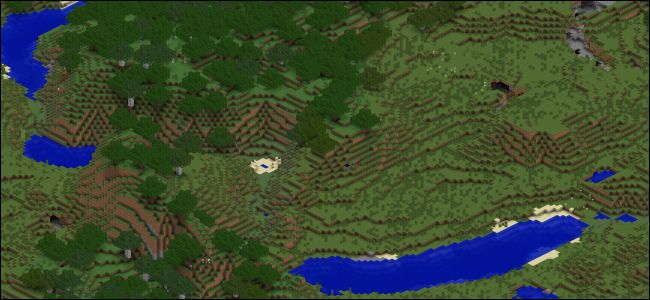Обновление для авторов Windows 10 добавлена новая функция прямой трансляции игр. Вы можете транслировать свой игровой процесс своим друзьям в реальном времени без какого-либо дополнительного программного обеспечения.
Эта функция использует Microsoft Смеситель сервис, первоначально названный Beam, вместе с вашим Тег игрока Xbox . К сожалению, он не может транслироваться на Twitch, поэтому для этого вам по-прежнему понадобится стороннее программное обеспечение .
Во-первых: настройте параметры трансляции игры
СВЯЗАННЫЕ С: Как транслировать компьютерную игру на Twitch с помощью OBS
Перед запуском прямой трансляции вы можете настроить параметры трансляции игры, выбрав «Настройки»> «Игры»> «Трансляция» в Windows.
Настройки по умолчанию должны работать нормально, но ваш микрофон и веб-камера по умолчанию отключены и не будут включены в поток. Вот что делают различные варианты:
- Записывать звук во время трансляции : Звук игры транслируется, только если вы включите эту опцию. Если вы отключите эту опцию, вы будете транслировать видео без звука.
- Качество звука : Выберите разные уровни качества звука для вашего потока, если вы записываете звук. Мы рекомендуем использовать параметр по умолчанию 128 кбит / с, поскольку он обеспечивает хороший компромисс между требованиями к качеству и пропускной способности.
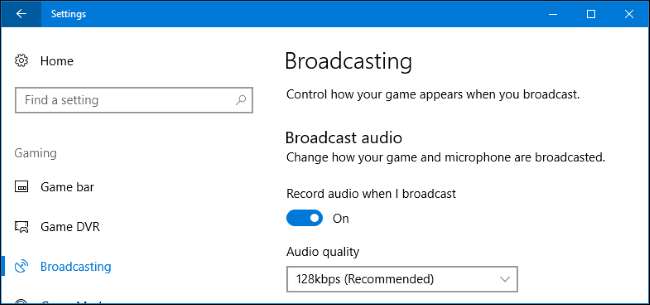
- Включай микрофон во время трансляции : Включите эту опцию, чтобы Windows добавляла звук с вашего микрофона в ваш поток. Вы можете говорить, и ваши зрители услышат ваш голос.
- Использовать автоматическое подавление эха : Windows автоматически пытается отменить эхо с вашего микрофона, если вы включите эту опцию.
- Громкость микрофона а также Объем системы : Отрегулируйте эти ползунки для управления громкостью звука с микрофона и игры.

- Трансляция только звука игры : Этот параметр включен по умолчанию и заставляет Windows транслировать только звук из игры, в которую вы играете, а также любой звук с вашего микрофона, если он включен. Отключите это, и Windows будет транслировать весь звук, воспроизводимый на вашем компьютере.
- Язык трансляции : Этот параметр позволяет указать язык, на котором вы будете транслировать, чтобы зрители могли находить трансляции на своем языке.
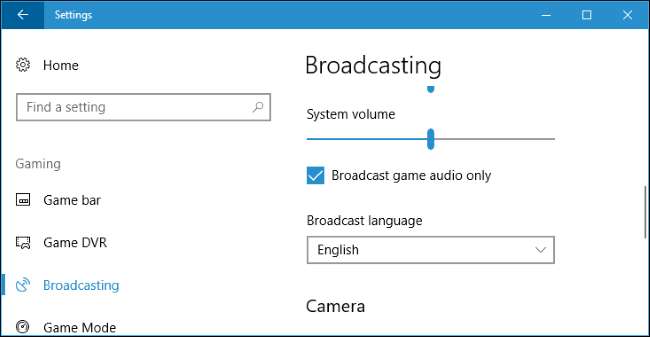
- Использовать камеру во время трансляции : Включите этот параметр, чтобы Windows добавляла в поток миниатюру видео с веб-камеры, чтобы зрители могли вас видеть.
- Камера : Выберите веб-камеру, которую хотите использовать.
- Захват курсора мыши в трансляциях : Выберите, должен ли быть виден курсор мыши в потоке.
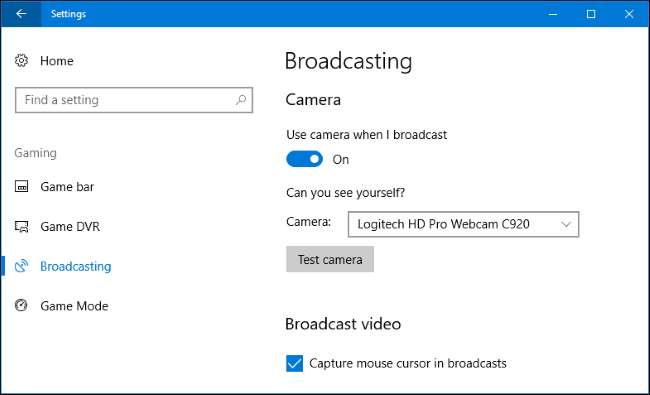
Начать трансляцию
СВЯЗАННЫЕ С: Как записать игровой процесс на ПК с помощью игрового видеорегистратора Windows 10 и игровой панели
Чтобы начать трансляцию, запустите игру, в которую хотите играть, а затем нажмите Windows + G, чтобы открыть игровая панель . Нажмите кнопку «Трансляция» на игровой панели. Вы также можете нажать Windows + Alt + B, чтобы немедленно активировать эту функцию.
Эти горячие клавиши можно настроить на панели «Настройки»> «Игры»> «Игровая панель».
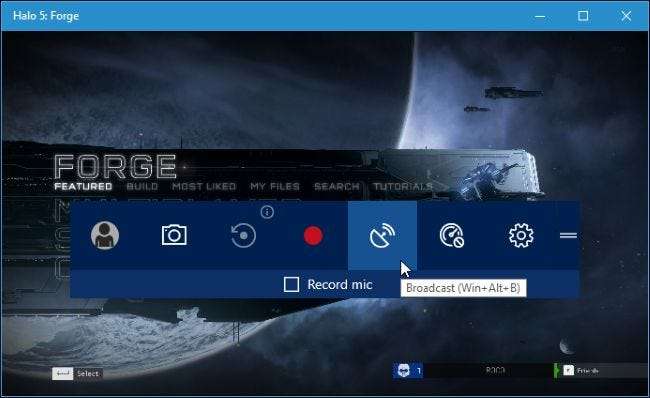
Появится диалоговое окно настройки трансляции. Вам будет показан ваш тег игрока Xbox Live и ваш канал Mixer. Вы также можете выбрать, включать ли здесь звук с микрофона и видео с веб-камеры. Чтобы просмотреть адрес вашего канала, по которому за вами могут смотреть другие люди, нажмите ссылку «Ваш канал». Откроется веб-страница вашего канала, которой вы сможете поделиться с кем угодно.
Чтобы начать трансляцию, нажмите «Начать трансляцию».
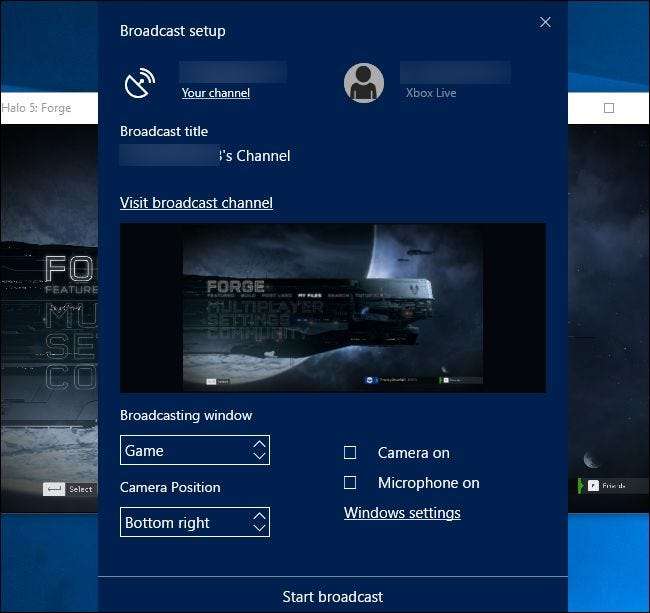
Во время трансляции вы увидите окно статуса над игрой.
Индикаторы состояния слева направо подтверждают, что вы ведете прямую трансляцию, показывают количество зрителей, которые у вас есть на данный момент, и подсчитывают, как долго вы ведете трансляцию. Кнопки позволяют приостанавливать и возобновлять трансляцию, останавливать трансляцию, включать и выключать микрофон, а также включать и выключать веб-камеру. Последние две кнопки позволяют просматривать сообщения чата, связанные с вашим каналом, и перетаскивать окно состояния в другое место на экране.
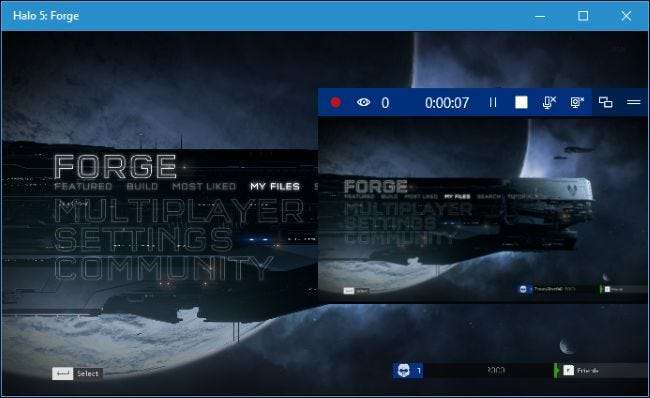
Поделитесь своей трансляцией
Вы можете просмотреть веб-адрес своего канала микшера, щелкнув ссылку «Ваш канал» в диалоговом окне настройки трансляции. Название вашего канала совпадает с названием вашего тега игрока Xbox. Итак, когда вы нажмете на ссылку, вы попадете на страницу с таким адресом:
хттпс://миксер.ком/
your_xbox_gamertag
.
Сообщите этот адрес своим друзьям или всем, с кем хотите поделиться своим игровым процессом. Любой, кто посещает страницу, может смотреть вашу трансляцию в реальном времени и общаться с другими зрителями.
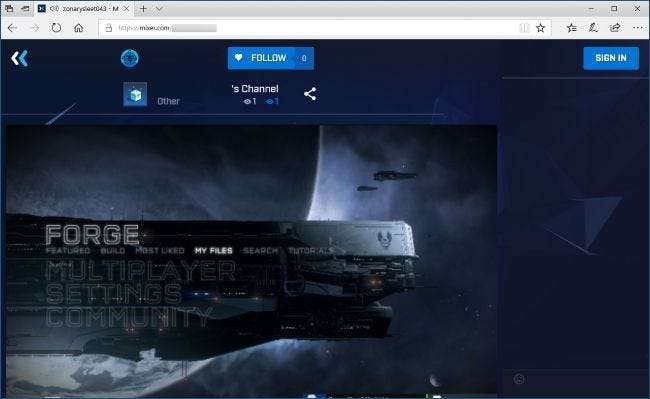
Microsoft Mixer еще не так полнофункциональн, как сторонний вариант, такой как Twitch. Хотя Microsoft явно хочет, чтобы Mixer стал местом назначения, большинство людей ищут вещи, которые можно посмотреть на Twitch или YouTube Live. Но Mixer работает хорошо и встроен прямо в Windows 10, поэтому начинающим стримерам действительно удобно начать трансляцию.
Поддержка трансляции на Mixer также встроена в Xbox One. Во время игры нажмите кнопку Xbox на контроллере и перейдите в раздел «Трансляция и захват»> «Трансляция»> «Начать трансляцию», чтобы начать.